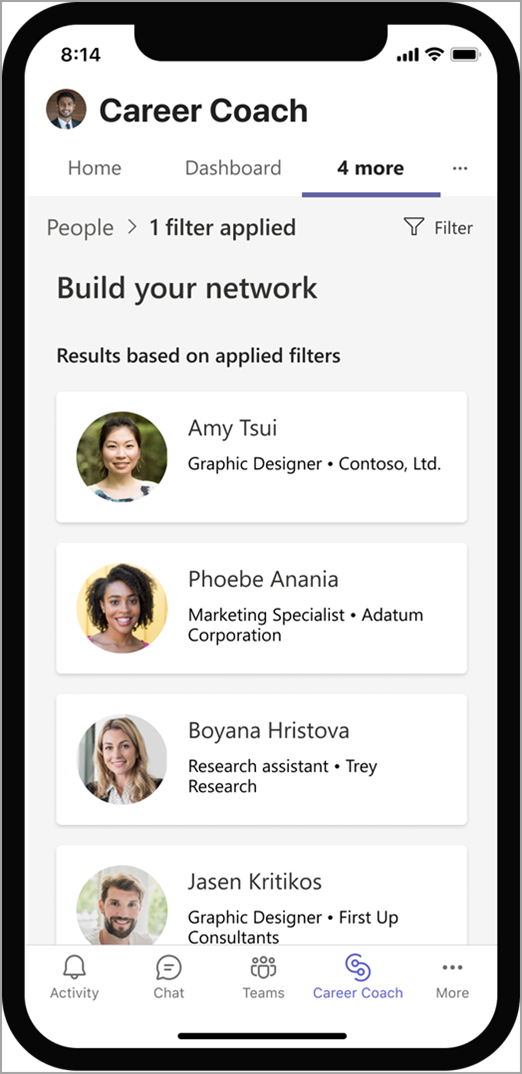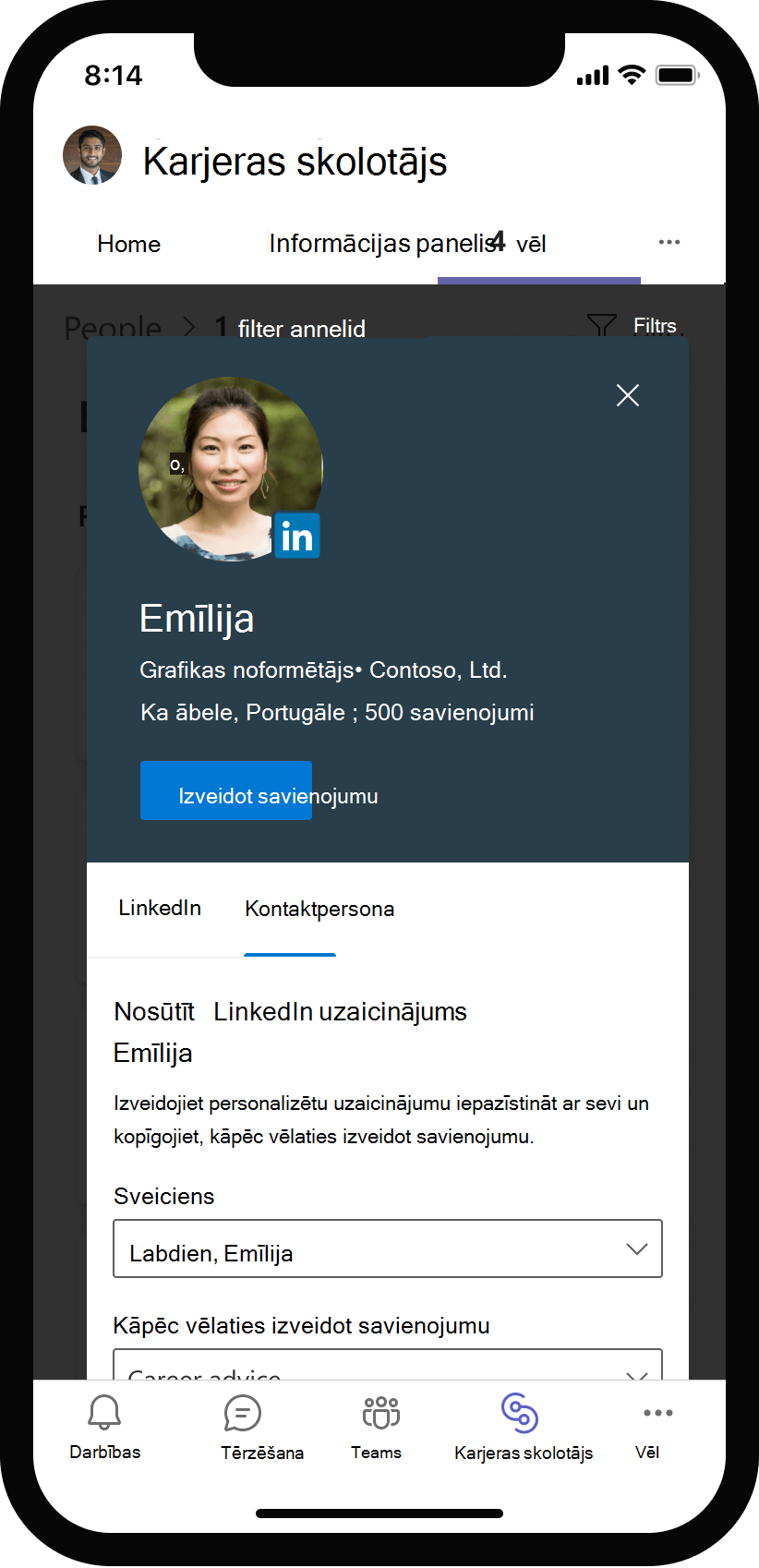Svarīgi!: No 2023. gada marta klienti vairs nevarēs iegādāties career Coach licences, jo tās tiek novērtētas kā novecojušas. Produkts tiks atbalstīts līdz 2023. gada 30. jūnijam, pēc tam klientiem vairs nevarēs tam piekļūt. Lai saglabātu savus darba treneris datus, izpildiet šajā lapā sniegtos norādījumus. Papildinformāciju skatiet bieži uzdotos jautājumu sadaļās par darba treneri.
Darba treneris ir Microsoft Teams izglītības iestādēm, ko darbina LinkedIn un kas nodrošina personalizētus norādījumus augstākam izglītības iestāžu studentam, lai viņi varētu naviģēt darba gaitā.

Esiet sveicināts karjeras treneris!
Darba treneris sniedz jums iespēju atklāt karjeras ceļu, attīstīt reālās pasaules prasmes un veidot savu tīklu. Jūs saņemsit norādījumus, kas ir personalizēti jūsu izglītībai, prasmēm un interesēm.
Darba sākšanas kontrolsaraksts:
-
Dators, klēpjdators vai mobilā ierīce
-
Microsoft Teams
Piezīme.: Jums būs jāpiekļuva programmai Microsoft Teams un darba trenerim, izmantojot iestādes nodrošināto kontu.
Doties uz darba treneri
Darbvirsma
-
Atveriet programmu Teams un navigācijas joslā atrodiet sadaļu Darba treneris.
Piezīme.: Ja programma netiek rādīta jūsu Teams navigācijā, atlasiet Vairāk pievienoto programmu •• • un > meklējiet darba treneris . Noklikšķiniet ar peles labo pogu vai nospiediet un turiet programmas ikonu. Lai pievienotu programmu , atlasiet Piespraust. Ja jums nepieciešama palīdzība, jautājiet IT administratoram vai mācībspēku dalībniekam.
-
Lai pierakstītos, tiek izmantota jūsu skolēnu e-pasta adrese.
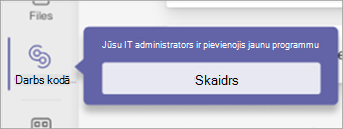
Mobilās ierīces
-
Atveriet programmu Teams un navigācijas joslā atrodiet sadaļu Darba treneris.
Piezīme.: Ja programma netiek rādīta Teams navigācijā, pieskarieties pie ... Vairāk > atrodiet lietojumprogrammu Darba treneris.
-
Lai pierakstītos, tiek izmantota jūsu skolēnu e-pasta adrese.
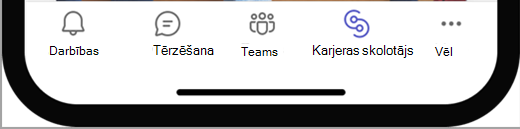
Profila iestatīšana
Pievienojiet informāciju par izglītību un augšupielādējiet CV vai norakstu, lai pabeigtu savu profilu. Pabeidzot profilu, jums būs personalizētāka pieredze.
-
Cilnē Sākums atlasiet Sākt darbu.
-
Atbildiet uz dažiem jautājumiem par sevi.
-
Atlasiet Importēt failu, lai pievienotu CV vai neoficiālu norakstu.
Piezīme.: Prasmju pārlūks identificē jūsu CV prasmes vai nodarbības, ko esat izmantojis pašreizējā izglītības iestādē. Jūsu prasmes tiek automātiski pievienotas jūsu profilam
-
Atlasiet ATSĀKT vai transkriptu dokumentam ar tipu Dokuments un izvēlieties Augšupielādēt un turpināt.
Padoms.: Kad iegūsiet jaunu pieredzi, augšupielādējiet jaunu dokumenta versiju, lai jūsu profils vienmēr būtu aktuāls. Var izmantot neparedzētu norakstu.
Piezīme.: Jūsu prasmes tiek apstrādātas un parādīsies jūsu profilā pēc tās iestatīšanas.
-
Pieskarieties pie Labi, lai turpinātu.
-
Ja jums ir kādas prasmes no svarīgāko prasmju saraksta, vairākums uzņēmumu, par kuriem tiek ziņots par nepieciešamību izmantot LinkedIn, atlasiet savas prasmes un izvēlieties Tālāk.
-
Izvēlieties prasmes, kas jūs interesē, apgūstot no augšējās prasmju atskaites.
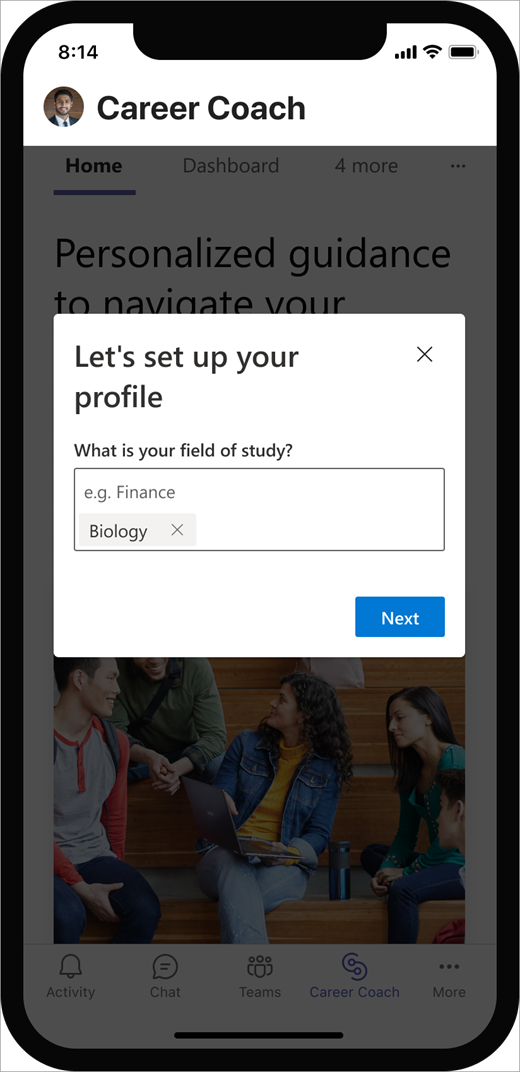
Doties uz savu profilu
-
Atlasiet vēl 4 cilni un pēc tam pieskarieties pie Profils
-
Savā profilā pārskatiet savas prasmes sadaļā Manas prasmes.
-
Izvēlieties prasmes, lai izlemtu, vai vēlaties to paturēt, apgūt vai noņemt.
Piezīme.: Pārbaude norāda, ka jums ir prasmes, un grāmatzīme norāda, ka esat ieinteresēts apgūt prasmes.
Pievienojiet savu LinkedIn kontu
-
Dodieties uz profila lapas apakšdaļu un atlasiet Savienot manu LinkedIn kontu. .
-
Izvēlieties Turpināt linkedIn. .
-
Ievadiet savu LinkedIn lietotājvārdu un paroli.
-
Izvēlieties Pieņemt, lai savienotu savu LinkedIn un Microsoft kontu.
Padoms.: Ja jums nav LinkedIn konta, atlasiet informācijas paneli, lai > mērķus un > LinkedIn klātbūtnes informāciju un izvēlieties darbības, lai koplietotu savu stāstu un citu informāciju par LinkedIn.
Piezīme.: Kad savienosit savu LinkedIn profilu ar darba treneri, atsvaidziniet lapu, lai skatītu atjauninājumu atspoguļojumu.
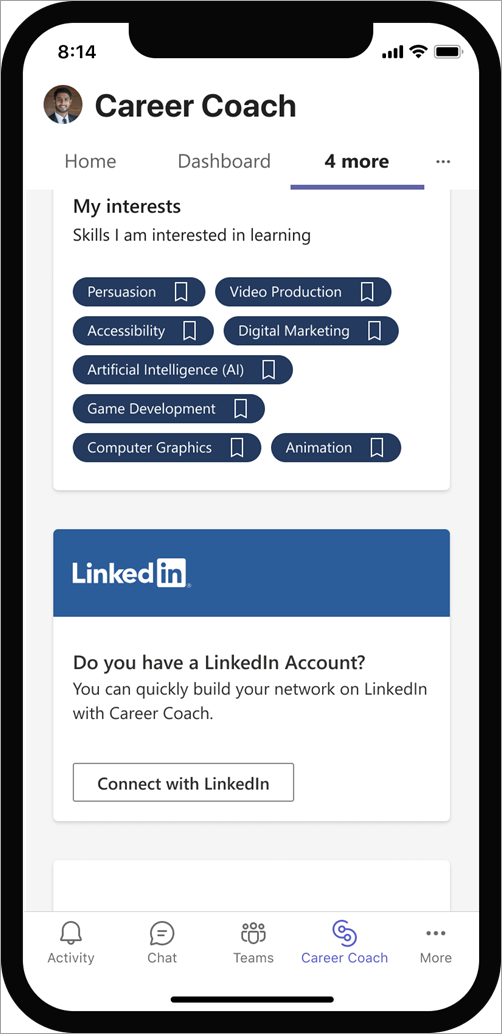
Uzziniet, kā izmantot darba treneri
Nosejiet mērķus un sekojiet savam progresam
Informācijas panelī ir ar karjeru saistīti mērķi un darbības, lai sasniegtu šos mērķus. Programma seko norisei, lai jūs vienmēr zinātu, kā veicat darbu.
Lai sāktu izvēlēties mērķus un darbības:
-
Atlasiet Informācijas panelis.
-
Sadaļā Mani mērķi atlasiet mērķi nolaižamajā izvēlnē.
-
Sadaļā Atvērt darbības atlasiet jebkuru darbību . Kad tas ir pabeigts, atzīmējiet izvēles rūtiņu, lai pievienotu atzīmi. Pabeigtās darbības tiks pārvietotas uz Pabeigtās un slēgtās darbības. . Ritiniet atpakaļ uz augšu un pēc tam izvēlieties citu darbību vai mērķi, ar kuru vēlaties strādāt.
Padoms.: Lai uzzinātu par darbību, atlasiet informācijas ikonu pa labi no tās. Lai noņemtu darbību, atlasiet X.
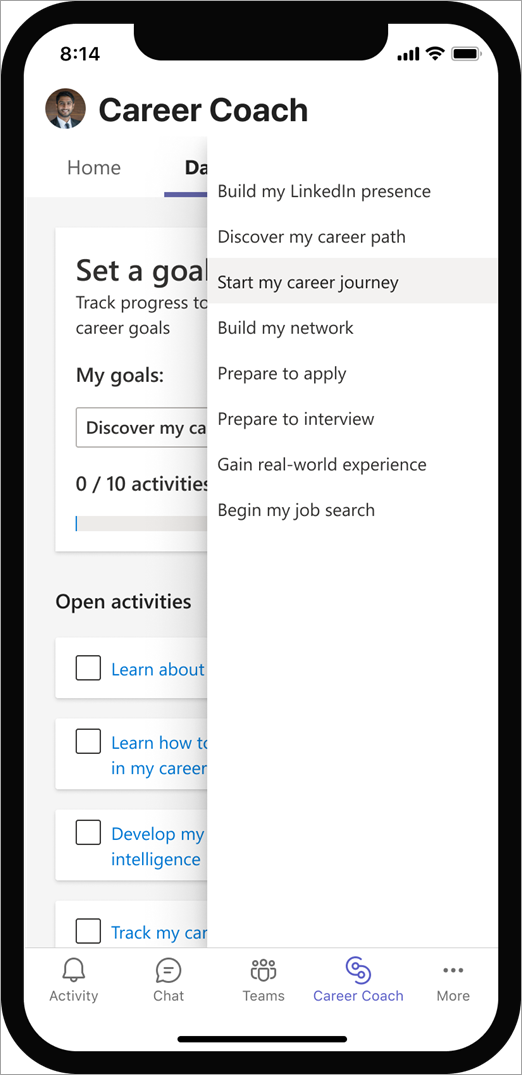
Atklājiet savu karjeras ceļu
Izpētiet karjeras iespējas, kas atbilst jūsu prasmēm, interesēm un jūs interesēm.
-
Atlasiet vēl 4 cilni un pēc tam pieskarieties pie Darbs.
Piezīme.: Sarakstā norādītās karjeras pamatā ir informācija, kas tiek atspoguļota LinkedIn no jūsu mācību iestādes absolventiem.
-
Augšējā labajā stūrī atlasiet filtru ikonu . Izvēlieties filtrus, lai meklētu pēc nozares, uzņēmuma, atrašanās vietas un citas opcijas. Pieskarieties pie Lietot.
-
Saglabājiet karjeras iespējas meklēšanas rezultātos, atlasot ikonu + . Jūsu profilam tiks pievienota karjeras virzība un populārākajām prasmēm.
-
Skatiet papildinformāciju, atlasot jūs interesē esošo karjeru.
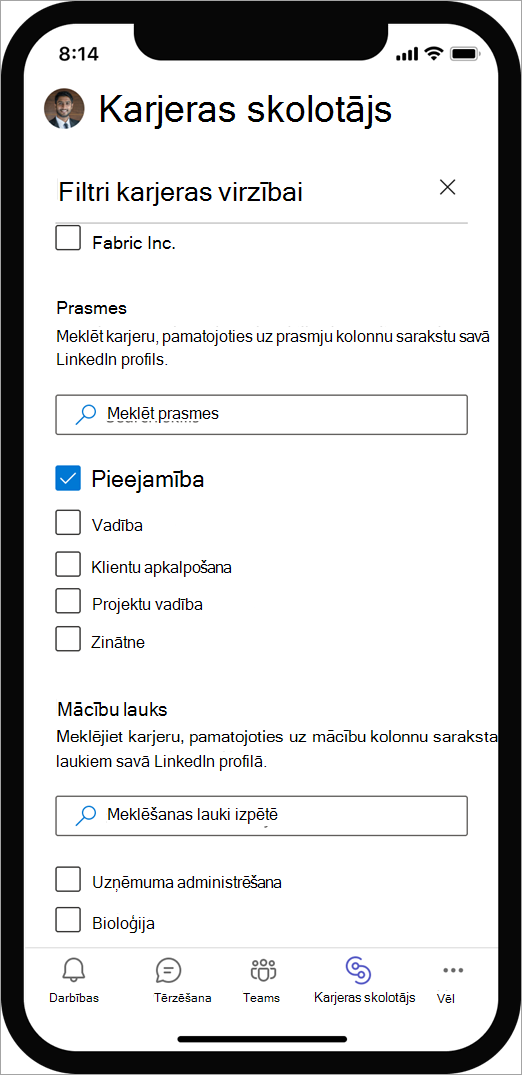
Attīstīt reālās pasaules prasmes
Atrodiet mācību iespējas, ko piedāvā jūsu izglītības iestāde, Linkedln Learning un Microsoft.
-
Atlasiet 4 papildu cilni un pēc tam pieskarieties pie Iemācieties.
Piezīme.: Ieteiktie kursi ir balstīti uz jūsu saglabāto karjeru un prasmju interesēm.
-
Augšējā labajā stūrī atlasiet ikonu Filtri un izvēlieties filtrus.
-
Pieskarieties meklēšanas joslai un ievadiet prasmes, kuras vēlaties apgūt.
-
Atlasiet kursu, kuru vēlaties sākt apgūt.
Piezīme.: Atlasot kursu, tiek atvērta jauna cilne.
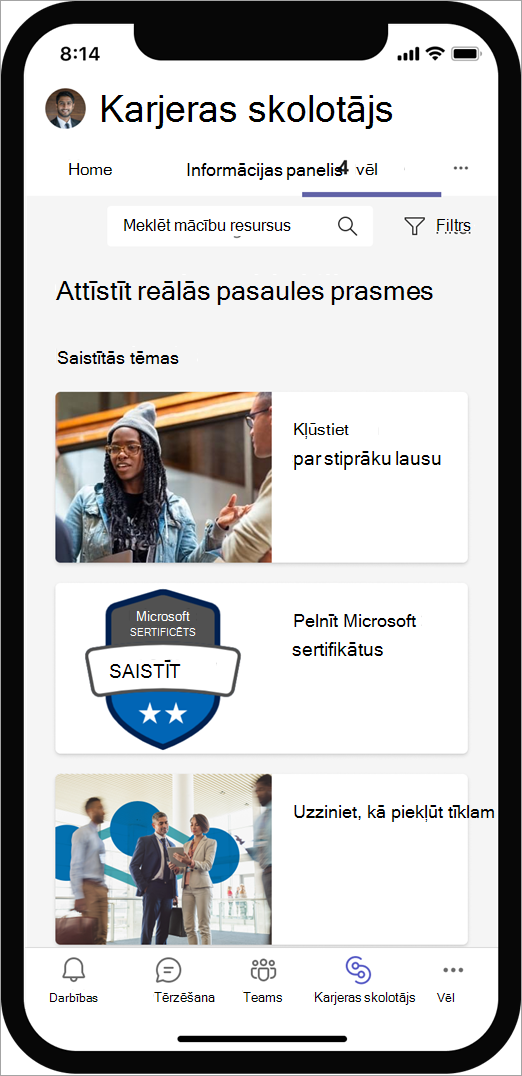
Izveidojiet savu tīklu
Iedvesmojieties no kolēģu, kolēģu, mācībspēku un darbinieku darba pieredzes. Pēc tam sāciet veidot savienojumus.
-
Atlasiet personas.
Piezīme.: Personu saraksts ir atkarīgs no jūsu mācību iestādes absolventiem, kas pašlaik ir aktīvi pakalpojumā LinkedIn.
-
Atrodiet cilvēkus, kuri dalās savā mācību kursā, prasmēs un daudz ko citu.
-
Augšējā labajā stūrī atlasiet filtru ikonu . Meklējiet personas pēc nozares, uzņēmuma, atrašanās vietas un citiem lietotājiem. Atlasiet Lietot.
-
Izvēlieties atsevišķu personu, lai priekšskatītu tās profilu.
Piezīme.: Darba treneris viena lietotāja profila priekšskatīšana vienmēr ir privāta, un persona nesaņems LinkedIn paziņojumu.
-
Skatiet prasmes, izlemiet, vai jums ir prasmes vai vēlaties to apgūt. Prasmes tiks saglabātas jūsu profilā.
-
Kad esat gatavs sazināties ar kādu personu, atlasiet Izveidot savienojumu, lai nosūtītu LinkedIn uzaicinājumu.
Piezīme.: Darba treneris viena lietotāja profila priekšskatīšana vienmēr ir privāta, un persona nesaņems LinkedIn paziņojumu.
Savienojuma izveide, izmantojot personisku piezīmi
-
Atlasiet Izveidot savienojumu, lai sūtītu personalizētu ziņojumu un izveidotu savienojumu ar kādu personu.
-
Atlasiet Pievienot piezīmi.
-
Atlasiet Sveiciens un Kāpēc vēlaties izveidot savienojumu.
Piezīme.: Ziņojumu varat skatīt, pamatojoties uz jūsu atlasi pa labi.
-
Kad esat gatavs nosūtīt personisko piezīmi, apakšējā kreisajā stūrī atlasiet Sūtīt LinkedIn uzaicinājumu.
Piezīme.: Tā profila statuss tiks mainīts no Veidot savienojumu uzGaida, līdz uzaicinājums tiks pieņemts.